Как убрать спидометр в forza horizon 4
Обновлено: 05.07.2024
Небольшой гайд который поможет настроить графику в игре.
Влияние на производительность
Анизотропная фильтрация улучшает качество текстур, особенно при просмотре под острым углом. Фильтрация будет иметь более выраженное влияние на производительность при игре в высоком разрешении.
Влияние на производительность — 0/5
Этот параметр включает тени от фар автомобиля игрока и некоторых уличных фонарей в ночное время, влияя на производительность как процессора, так и видеокарты.
Влияние на производительность — 1/5
Увеличивает частоту обновления и разрешение теней. Это может привести к нагрузке как на процессор, так и на видеокарту. Неплохо смотрятся как средний, так и высокий параметр.
Влияние на производительность — 2/5
КАЧЕСТВО РАЗМЫТИЯ В ДВИЖЕНИИ
Определяет качество используемого размытия в движении. Это практически не влияет на производительность, если у вас включено размытие в движении, установите максимальный параметр.
Влияние на производительность — 0/5
КАЧЕСТВО ТЕКСТУР ОКРУЖЕНИЯ
Качество текстур напрямую зависит от количества VRAM (видеопамяти), доступных в вашей видеокарте. Если памяти достаточно, влияние на производительность будет незначительным, в то время как ее недостаток снизит производительность.
Влияние на производительность — 0/5
КАЧЕСТВО СТАТИЧЕСКОЙ ГЕОМЕТРИИ
Определяет качество полигональных моделей. Незначительно влияет на производительность видеокарты.
Влияние на производительность — 0/5
КАЧЕСТВО ДИНАМИЧЕСКОЙ ГЕОМЕТРИИ
Влияет на дальность прорисовки и детализацию.
Влияние на производительность — 2/5
MSAA — это сверхмощный метод сглаживания (устраняет лесенку на краях объектов), который рендерит картинку в гораздо более высоком разрешении, чем ваше разрешение экрана. Это самый требовательный графический параметр.
Влияние на производительность — 4/5
Влияние на производительность — 1/5
Желательно использовать оба вида сглаживания для лучшей картинки.
Алгоритм SSAO имитирует рассеянное непрямое освещение и соответствующее затемнение в трёхмерном виртуальном пространстве. Выглядит красиво, но на скорости в 250+ км не сильно заметно.
Влияние на производительность — 2/5
Влияет на отражения в водоемах, окнах, автомобилях и т.д.
Влияние на производительность — 3/5
КАЧЕСТВО ОТРАЖЕНИЙ В ЛОБОВОМ СТЕКЛЕ
Влияет на производительность только при игре с видом из кабины.
Влияние на производительность — 1/5
Увеличивает качество и дальность отражений в зеркалах, включая зеркала как заднего вида, так и боковые. Этот параметр влияет на производительность только при игре с видом из кабины.
Влияние на производительность — 1/5
УРОВЕНЬ ДЕТАЛИЗАЦИИ МАШИН В МИРЕ
Одна из самых требовательных графических опций в игре. Влияет на трафик, гонщиков и автомобили других игроков.
Влияние на производительность — 4/5
КАЧЕСТВО ДЕФОРМИРУЕМОГО ЛАНДШАФТА
Песок, снег, разрушаемые каменные стены, фонарные столбы и поля, настройка влияет на детализацию рендеринга этих объектов.
Влияние на производительность — 1/5
Определяет качество отражений на водных поверхностях (озера, реки, лужи).
Влияние на производительность — 1/5
Блики и капли на экране. Не влияет на производительность.
Влияние на производительность — 0/5
Эта настройка регулирует визуальную точность материалов и освещения.
Влияние на производительность — 2/5
Регулирует детализацию и сложность эффектов частиц (дым).
Влияние на производительность — 1/5
У вас в игре тихий звук? Практически не слышно музыку, визг шин, двигатель, диалоги?
Если вы выводите звук на колонки или наушники, но при этом в системе установлены драйвера от NVIDIA High Definition Audio (необходимы для вывода звука через HDMI) — удалите их.
Forza Horizon 4 → Оптимизация для слабых ПК
Существует много способов улучшить работу игр на не самом слабом компьютере. Далее мы рассмотрим их в порядке от простых к сложным и расскажем, что делать, если Forza Horizon 4 тормозит.
Простое решение тормозов в Forza Horizon 4
- Скачайте и запустите всемирно известный CCleaner (скачать по прямой ссылке) — это программа, которая очистит ваш компьютер от ненужного мусора, в результате чего система станет работать быстрее после первой же перезагрузки;
- Обновите все драйверы в системе с помощью программы Driver Upr (скачать по прямой ссылке) — она просканирует ваш компьютер и обновит все драйверы до актуальной версии за 5 минут;
- Установите программу WinOptimizer (скачать по прямой ссылке) и включите в ней игровой режим, который завершит бесполезные фоновые процессы во время запуска игр и повысит производительность в игре.
Освободить место на диске
Прежде чем переходить к активным действиям нужно убедиться, что на компьютере есть хотя бы 10-15 Гб свободного места на жестком диске, на который установлена операционная система.
Посмотрите системные требования Forza Horizon 4 и убедитесь, что на вашем жестком диске достаточно места для нормальной работы игры.
Отключить ненужные программы
Каждая программа, которая запущена в ОС, занимает определенный процент оперативной памяти и загружает процессор. Убедиться в этом легко, достаточно просто открыть диспетчер задач с помощью сочетания клавиш Ctrl+Alt+Del:
Отключить оверлеи
Речь идет о тех программах, которые способны отображать свой интерфейс поверх игры. Часто на компьютере есть такие — Fraps, Steam, Origin и так далее. Даже когда оверлей скрыт, он обрабатывается компьютером, снижая FPS в Forza Horizon 4.
Поэтому все оверлеи нужно отключить. Почти всегда это можно сделать в настройках программы без необходимости ее удаления. Например, оверлей Steam, легко отключается через меню:
Обновить драйвера видеокарты, скачать драйвера для Forza Horizon 4
Вне зависимости от того, какая видеокарта стоит в системном блоке, ее драйвера нужно поддерживать в актуальном состоянии. Поэтому перед запуском Forza Horizon 4 следует зайти на сайт производителя и проверить, не вышли ли новые драйвера:
После установки драйвера следует перезагрузить компьютер, чтобы исключить возможность сбоев. Также стоит учитывать, что для многих старых видеокарт новые драйверы уже не выходят.
Для некоторых игр производители видеокарт выпускают специально оптимизированные драйвера. Поищите таковые в разделе новостей о Forza Horizon 4 — обычно мы про них пишем. Также можно посмотреть на сайте производителей видеокарт.
Изменить параметры электропитания
По умолчанию в компьютере установлен сбалансированный режим электропитания, который, а в некоторых ноутбуках, в целях увеличения времени работы, и вовсе установлена экономия энергии.
Это не дает компьютеру раскрыть свой потенциал в Forza Horizon 4 полностью, поэтому первым делом нужно открыть панель управления, которую можно найти с помощью поиска. После нужно сделать следующее:
Включить режим производительности Nvidia
После установки драйвера для видеокарты от компании Nvidia можно ускорить работу Forza Horizon 4 с помощью режима производительности. Это немного упростит графику в игре, но повысит FPS. Обратите внимание, что этот метод доступен только в случае, если у вас видеокарта с чипом от Nvidia. Вот как это сделать:
Отключить эффекты Windows
Если Forza Horizon 4 работает не в полноэкранном режиме, а в окне, в том числе и без рамки, то повысить FPS можно, если отключить эффекты Windows. Для этого нужно проделать следующие действия:
Увеличить файл подкачки, если не хватает оперативной памяти для Forza Horizon 4
Чтобы компенсировать недостаток оперативной памяти, можно увеличить файл подкачки. Это позволит системе хранить часть необходимых Forza Horizon 4 данных прямо на жестком диске. Вот что нужно сделать:
Если Forza Horizon 4 запускается, но сильно тормозит, то перед началом всех процедур следует снизить графику до минимума через настройки игры. Если это не помогло, то придется прибегнуть к помощи сторонних программ для настройки видеокарты:
- NVIDIA Inspector для видеокарт от Nvidia;
- RadeonMod для видеокарт от AMD.
Наибольший прирост производительности дает изменение этих двух параметров:
- Texture filtering — LOD bias;
- Antialiasing — Transparency Supersampling.
Каждая из этих настроек имеет разные значения. Некоторые из них могут делать картинку в Forza Horizon 4 неудобоваримой, поэтому следует попробовать разные комбинации значений, которые дают более-менее сносное играбельную картинку.
В случае с RadeonMod все аналогично: нужно найти настройки, отвечающие за отображение текстур и снижать их до тех пор, пока FPS в игре не станет достаточно высоким.
Как разогнать видеокарту для Forza Horizon 4
Чтобы добиться большего значения FPS в Forza Horizon 4, сначала можно попробовать разогнать видеокарту. Самый простой способ сделать это — воспользоваться встроенными функциями ПО от производителя видеокарты.
Например, в комплекте с некоторыми видеокартами от GIGABYTE поставляется программа Graphics Engine, в которой есть несколько уже готовых профилей разгона. Это позволяет выжать из видеокарты 5-10 дополнительных кадров в секунду.
Если программы от производителя нет, то всегда можно воспользоваться универсальным решением — MSI Afterburner. Это одна из лучших программ для разгона, в ней множество разных настроек.
Разогнать процессор
Чтобы изменить коэффициент Core Ratio, нужно сначала попасть в оболочку BIOS. Для этого нужно нажать особое сочетание клавиш во время загрузки компьютера (до того, как появится экран Windows).
Изменять множитель нужно постепенно, повышая его на 2. После каждого изменения следует перезапускать компьютер и тщательно проверять работоспособность и температуру процессора. Если она становится выше 80 градусов во время игры, то нужно немедленно выключить Forza Horizon 4, перезагрузить компьютер, зайти в BIOS и снизить значение Core Ratio. Иначе процессор может сгореть.

Форза Хорайзен 4 – достаточно капризная игра в техническом плане. Список официально поддерживаемых рулей не так уж и велик, но бежать в магазин за новым рулем для одной лишь игры кажется не совсем рациональным решением. К счастью, мы знаем способ, как заставить работать любой руль с FH4. И как бонус – расскажем, как правильно настроить руль, чтобы машина в игре вела себя максимально правдоподобно.
Содержание:
Подключение руля к Forza Horizon 4
Первым делом попробуйте стандартный способ подключения. Убедитесь, что ваш руль корректно подключен к ПК через USB-порт. Проверьте, что у вас установлены самые последние доступные драйверы на руль. Обычно они идут в комплекте с самим устройством на диске, или же с вложением в виде QR-кода, который приведет на страницу скачивания драйверов. Либо вручную зайдите на сайт производителя руля и найдите нужные вам драйвера.
После того, как драйвера установлены, запускайте игру и перейдите в настройки управления. В первой же графе должен появиться ваш руль. Например, ниже на скриншоте это Logitech G29.

Если вдруг вы увидели надпись VIDPID – это означает, что игра не смогла опознать ваш руль. В таком случае вам потребуется установить эмулятор Xbox 360. Подробнее ниже.
Forza Horizon 4 не видит руль. Решение проблемы
В первую очередь вам нужно понять, видит ли ПК ваш руль в принципе. Возможно, что проблема заключается в USB-порте, либо же в самом руле. Если в подключенных устройствах система Windows не обнаруживает ваш руль, попробуйте присоединить его к другому USB-порту.
Но если компьютер видит руль, но не видит его только игра, значит виновата в этом только Forza.
Далее переходим непосредственно к настройке эмулятора.



В программе-эмуляторе в настройках управления вашего руля во вкладке General назначьте газ и тормоз на кнопки RT и LT соответственно.

Вместо одного из стиков укажите ваш руль.
Оставшиеся кнопки можете настроить на клавиши на руле по своему вкусу.
Обязательно откалибруйте руль во вкладке Left Thumb, установив чувствительность рулевого колеса, и педалей во вкладке Triggers. Если вам лень вручную возиться с этим, то можете просто выбрать уже готовый набор пресетов.

На этом подключение руля закончено.
Настройка параметров руля для Forza Horizon 4
Вы можете настроить данные параметры по собственному желанию, а можете воспользоваться нашим готовым пресетом настроек. Большинство из них остались без изменений (выставлены по умолчанию). А для некоторых из тех, где были изменения, мы дадим небольшой комментарий.
Чтобы выставить эти параметры, откройте Меню игры и перейдите в Настройки, затем в Параметры управления и переключитесь на вкладку Руль – Дополнительно.


Линейность рулевого управления – 30
Данное значение лучше ставить на 30-35 – это для того, чтобы в центральной части вы чувствовали руль более плавно, то есть, чтобы было удобно совершать маневры. В обгонах это играет очень большую роль.
Внутренняя мертвая зона оси замедления – 20
По-другому её ещё можно назвать осью тормоза. Лучше выставить значения чуть выше дефолтного. Таким образом ваша машина будет более правдоподобно вести себя при торможении.
Принудительно использовать шкалу отдачи – 80
Этот параметр отвечает за ощущение потери сцепления на дороге, насколько оно становится тугим на асфальте, и насколько мягким на гравии. Чем выше этот параметр – тем больше вы сможете получить информации о ситуации от своего руля.
Forza Horizon 4 - популярная гоночная онлайн-игра, в которую играют около семи миллионов игроков по всему миру. FH4, разработанный Playground Games и опубликованный Microsoft Studios, был выпущен в октябре 2018 года для платформ Xbox One и Windows.
FH4 позволяет пользователям собирать, настраивать и управлять более чем 450 автомобилями, способными накачать адреналин. Объединенное королевство. Эта игра является четвертой частью серии Forza Horizon и 11-й в приключенческой игре Forza Motorsport. Вы можете участвовать в гонках в одиночку или в команде с другими гонщиками, чтобы исследовать разные маршруты.
Forza Horizon 4 - действительно захватывающая игра с реалистичной графикой, различными погодными условиями и звуками из реальной жизни. Однако есть пользователи, которые не могут получить удовольствие от игры, потому что не слышат звук в Forza Horizon 4.
По имеющимся данным, звук можно услышать только во вступлении и кат-сценах. Эта проблема затрагивает пользователей как Windows 10, так и Xbox One. Затронутые пользователи Windows жалуются, что в Forza Horizon 4 нет звука во время игры, что влияет на общий игровой процесс. Пользователи Xbox One, с другой стороны, отмечают, что звук пропадает, когда игра возобновляется после приостановки.
Совет от профессионалов: просканируйте свой компьютер на наличие проблем с производительностью, ненужных файлов, вредоносных приложений и угроз безопасности , которые могут вызвать проблемы в системе или снизить производительность.
Проблемы с бесплатным сканированием для ПК. Об Outbyte, инструкции по удалению, лицензионное соглашение, политика конфиденциальности.
Разработчики игры еще не прокомментировали проблему, поэтому было бы невозможно ожидать официального исправления в предстоящих обновлениях.
Есть несколько причин, по которым Forza Horizon 4 не имеет звука в игре в Windows 10, в том числе:
- Устаревшие звуковые драйверы
- Неправильные настройки звука
- Поврежденные системные файлы
- Поврежденная установка FH4
Звук Xbox One С другой стороны, проблемы могут быть вызваны неправильными настройками звука или ошибкой. В этой статье вы узнаете, что делать, если в Forza Horizon 4 нет звука на платформах Windows 10 и Xbox One.
Как упоминалось выше, есть Есть несколько возможных причин, по которым вы не слышите звук в Forza Horizon 4 при игре на компьютере. Чтобы решить эту проблему, важно сначала очистить компьютер с помощью Outbyte PC Repair , чтобы избавиться от ненужных файлов и нежелательных элементов, которые могут препятствовать эффективной работе вашей системы. Перезагрузите компьютер и выполните следующие действия:
Исправление №1: обновите звуковой драйвер.
Если на вашем компьютере что-то не работает должным образом, это может означать, что драйвер устройства, связанный с неисправным компонентом, устарел. В этом случае, вероятно, необходимо обновить аудиодрайвер, чтобы звуки работали в Forza Horizon 4. Вы можете обновить драйвер через Центр обновления Windows, Диспетчер устройств или установить вручную с веб-сайта производителя.
Для обновления драйвер вашей звуковой карты через Центр обновления Windows, просто перейдите в Настройки & gt; Обновить & amp; Безопасность & gt; Центр обновления Windows , затем нажмите кнопку Проверить наличие обновлений .
Чтобы обновить аудиодрайвер через диспетчер устройств, выполните следующие действия:
Если ваш компьютер не смог обнаружить новое обновление для вашего драйвер звуковой карты, вы можете перейти на веб-сайт производителя, чтобы проверить, установлена ли на вашем компьютере последняя версия драйвера. В противном случае загрузите его вручную с веб-сайта и установите в соответствии с инструкциями.
Исправление №2: проверьте настройки звука.
Неправильные настройки звука также могут вызвать проблемы со звуком при воспроизведении видеоигр, таких как Forza Horizon 4. Изменение качество звука и настройка некоторых параметров могут помочь решить эту проблему.
Некоторые пользователи сообщили, что изменение качества звука на 24 бит, 48000 Гц (студийное качество) работал на них. Но если переключение на этот конкретный звуковой формат не решает вашу проблему, вы можете попробовать другие форматы из раскрывающегося меню.
Исправление № 3: отключите все улучшения.
Улучшения звука поставляются с Windows 10 для улучшения вашей системы аппаратный звук. Однако эти улучшения звука иногда могут вызывать проблемы с другими сторонними приложениями, такими как FH4. Если вы обновили драйвер устройства и дважды проверили настройки звука, но проблема остается, отключение всех улучшений звука может быть удобным решением.
Чтобы отключить улучшения звука, выполните следующие действия:
Перезагрузите компьютер и проверьте, может ли FH4 воспроизводить внутриигровые звуки.
Исправление №4: запустите средство устранения неполадок со звуком.
В Windows есть встроенное средство устранения неполадок со звуком, которое помогает сканировать компоненты на наличие проблем и устранять типичные проблемы. Следуйте этим инструкциям, чтобы запустить средство устранения неполадок:
Поврежденный, отсутствующий или поврежденный системный файл, связанный с системным звуком Windows, может вызвать такие проблемы, как отсутствие звуков в игре для FH4 и других игр. Вы можете использовать команды System File Checker (SFC) и Deployment Image Servicing and Management (DISM) для сканирования вашего компьютера на наличие проблемных системных файлов.
Исправление №6: переустановите Forza Horizon 4.
Если все остальное не помогло, последний вариант - выполнить чистую установку игры. Удалите Forza Horizon 4 со своего компьютера, перейдя в Настройки & gt; Система & gt; Приложения & amp; особенности . Выберите FH4 из списка и нажмите кнопку удаления. Удалите все папки, связанные с игрой.
Следующим шагом будет загрузка копии установщика игры с веб-сайта разработчика или через Microsoft Store. Установите игру и проверьте, решена ли проблема со звуком.
Если у вас возникают проблемы со звуком во время игры в Forza Horizon 4 на Xbox One, вы можете выполнить следующие действия, чтобы решить эту проблему.
Исправление №1: перезагрузите консоль.
Исправление №2: выполните полный сброс.
Если простая перезагрузка не сработает, выполните полный сброс. . Для этого:

Узнайте как сбросить повреждения автомобиля в Forza Horizon 4, какие сложности вас ожидают, что нужно сделать для выполнения цели, читайте в нашем руководстве.
Повреждения в Forza Horizon 4 можно переключать для полной симуляции, которая влияет на поведение автомобиля, но по умолчанию в игре установлены только косметические повреждения. Иногда это может привести к тому, что ваш автомобиль будет выглядеть как искореженный беспорядок в зависимости от количества столкновений. Вождение от первого лица может быть довольно сложным, когда вы не можете видеть через треснувшее лобовое стекло.
Как сбросить повреждения автомобиля в Forza Horizon 4
Если вам нужно быстро восстановить косметические повреждения, вы можете сделать это с помощью режима фотосъемки в игре. Из любой точки открытого мира вы можете попасть в режим фотосъемки в Forza Horizon 4, нажав вверх на d-pad.
Попав в фоторежим, вы можете сбросить косметические повреждения с помощью кнопки LB. Сброс повреждений в фоторежиме сохранится и в гонке, так что если вам не нравится, как выглядит ваш автомобиль, вы сможете вернуть ему прежнюю красоту, сбросив косметические повреждения в фоторедакторе.
Если у вас включена функция симуляции повреждений, то вы начнете врезаться в различные предметы. Вы можете заметить, что ваш автомобиль сносит с одной стороны дороги на другую или двигатель не может разогнаться до максимальной скорости. В этом случае вы можете просто вернуться в любой из домов на карте, которыми вы владеете, и начать все сначала.
И это все, что нужно знать о том, как сбросить повреждения автомобиля в Forza Horizon 4.
Причины ошибки IPSEC 0x00000000 в Forza Horizon 4
Спровоцировать появление сбоя могут следующие причины:
Что делать для исправления ошибки IPSEC 0x00000000?
1) Выйти и заново войти в сеть
2) Отключить сервисы NI
Это самая частая причина проблемы, она же и малоизвестная. Все дело в несовместимости служб National Instruments с Forza. Все, что нужно сделать – временно отключить сервисы NI на момент запуска игры. Скорее всего данное ПО было установлено вместе с Virtual Instrumentation (Multisim Circuit Simulator). Может в вашей системе и нет данных служб, но это нужно знать точно.
Что нужно сделать:
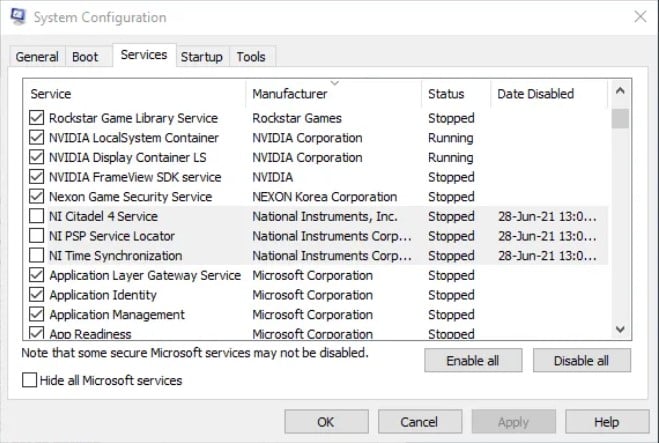
3) Отключить фильтр Teredo
Что нужно сделать:
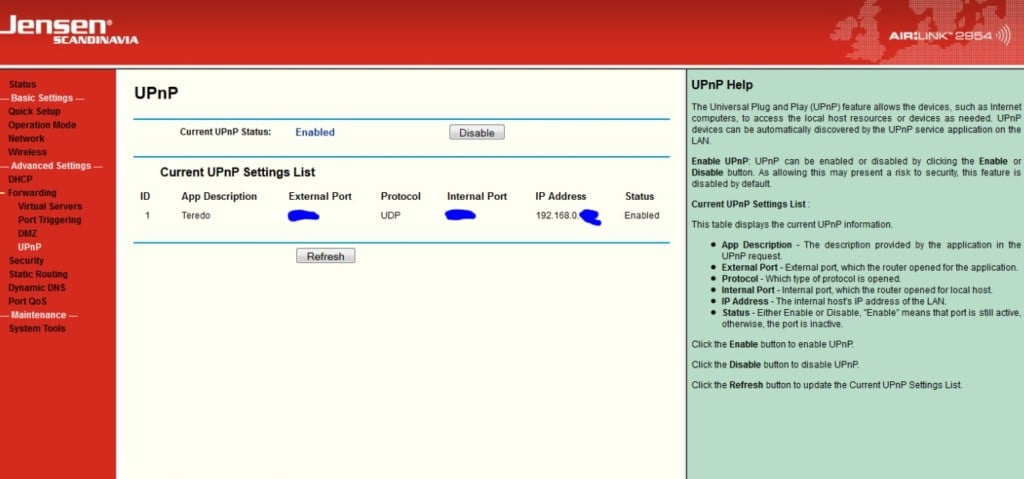
Следующее обязательное действие – отключение фильтра Teredo в настройках роутера. Там нужно всего лишь снять флажок с соответствующего чекбокса.
4) Проверить правильность времени
Несоответствие времени на компьютере и на сервере может вызывать различные сетевые проблемы. Следует отключить автоматическую проверку даты и времени, а затем вручную выставить часовой пояс, точное время по интернету и дату.
Обычно ошибка IPSEC 0x00000000 в Forza Horizon 4 связана с несовместимостью служб или фильтром Teredo, но проблема может быть и в бане. Есть вероятность, что его снимут по запросу, но низкая. В крайних случаях приходится заново создавать аккаунт Xbox Live и проходить игру.
Читайте также:

